
Карты SD и USB-флеш-накопители — это компактные решения для хранения данных, предназначенные для сохранения и передачи файлов между устройствами. К сожалению, все больше пользователей Android сталкиваются с проблемами при попытке форматирования своих карт SD.
Это может вызывать раздражение, особенно у тех, кто часто пользуется съемными дисками, флэш-накопителями, камерами или SD-картами.
Обычно при возникновении неполадок в работе SD-карты или устройства хранения данных первой мыслью является их форматирование, но иногда это действие просто не работает, что может быть невероятно раздражающим.
Одной из возможных причин этой проблемы является то, что на вашей SD-карте может быть включена настройка «только чтение». Чтобы решить эту проблему, вам нужно включить разрешения на запись. Интересно, как это сделать? Давайте рассмотрим варианты.
Эффективные решения проблем форматирования SD-карт Android
Существует множество стратегий, которые вы можете применить для решения этой проблемы. Здесь мы описываем наиболее простые и эффективные методы. Выполняйте эти шаги с осторожностью, чтобы избежать риска потери важных данных.
# 1. Перезагрузите ваше Android-устройство.
Простая перезагрузка часто может решить проблему с вашей SD-картой. Случайные сбои или ошибки в системе вашего телефона могут помешать ему правильно читать или изменять SD-карту. Если форматирование не удалось, попробуйте перезапустить устройство.
#2. Проверьте карту памяти на компьютере
Если ваше устройство Samsung не отвечает после перезагрузки, рекомендуется проверить карту памяти с помощью компьютера. Например, вы можете использовать кардридер для подключения карты SD к вашему ПК, что позволит вам проверить, правильно ли она распознана.

Если карта не отображается на вашем компьютере, это может быть признаком повреждения, свидетельствующего о том, что SD-карта больше не функционирует.
#3. Снимите защиту от записи
Другой распространенной причиной этой ошибки форматирования является наличие защиты от записи на вашей SD-карте, которая препятствует изменению данных. Вот как ее отключить:
- Подключите SD-карту к ПК с Windows через смартфон или кард-ридер.
- Откройте командную строку и введите Diskpart , затем нажмите Enter.
- Далее введите команду list disk и выполните ее, нажав Enter.
- Теперь вы увидите список подключенных устройств хранения данных; выберите вашу SD-карту, введя select disk 0 (замените 0 на номер вашего диска).
- Наконец, введите attribute disk clear readonly и нажмите Enter, чтобы отключить режим «только чтение».
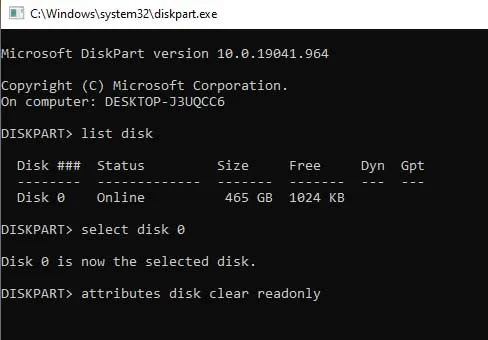
После успешного выполнения этих шагов введите exit , чтобы закрыть командную строку, и проверьте, можете ли вы теперь отформатировать SD-карту.
#4. Форматирование с помощью компьютера
Если ваша SD-карта обнаружена вашим компьютером, проблема может быть связана с вашим устройством Android. Вместо того, чтобы форматировать ее на телефоне, попробуйте использовать ПК. Чтобы отформатировать SD-карту на компьютере, выполните следующие действия:
- Подключите SD-карту к ПК с ОС Windows с помощью смартфона или кард-ридера.
- Перейдите в раздел «Этот компьютер» и посмотрите, отображается ли там карта. Если она отображается, щелкните по ней правой кнопкой мыши и выберите опцию «Форматировать» .
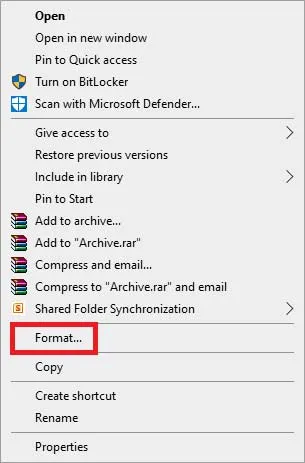
- Появится окно форматирования; выберите файловую систему FAT32.
- В разделе «Параметры форматирования» обязательно установите флажок « Быстрое форматирование» и нажмите «ОК» .
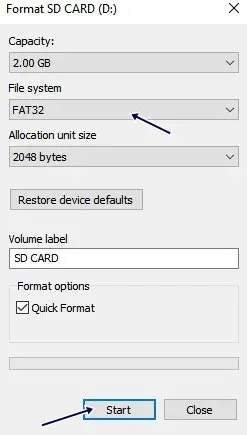
Теперь просто подождите несколько минут, пока ваша SD-карта форматируется. Если вы столкнетесь с какими-либо ошибками, это может означать, что ваша SD-карта повреждена.
На этом завершается наше руководство по решению проблемы невозможности форматирования SD-карты на устройствах Android. Надеемся, приведенные выше советы окажутся для вас полезными. Если у вас есть какие-либо вопросы по этой проблеме, не стесняйтесь оставлять комментарии ниже.




Добавить комментарий